Jak podłączyć Spotify do Discord? [Proste kroki]
Wyobraź sobie swoje podekscytowanie, gdy grasz w gry na Discordzie i słuchasz muzyki. Właśnie dlatego Spotify i Discord nawiązały współpracę, aby zapewnić użytkownikom lepsze wrażenia z gry. Możesz także zaprosić znajomych do słuchania muzyki, którą przesyłasz strumieniowo w Spotify. Niemniej jednak, jak się połączyć Spotify na Discordzie to trudny problem, jeśli dopiero zaczynasz przygodę z Discordem. Nie martw się, ten artykuł pomoże Ci to zrobić, aby stworzyć wspólne wrażenia dźwiękowe ze znajomymi i rodziną na Discordzie.
Przewodnik po zawartości Część 1. Połącz swoje konto Spotify z Discordem (komputer stacjonarny)Część 2. Połącz swoje konto Spotify z Discordem (iPhone/Android)Część 3. Słuchaj razem ze znajomymi z Discorda (tylko Spotify Premium)Część 4. Udostępnij muzykę Spotify znajomym (Spotify Free i Premium)Część 5. streszczenie
Część 1. Połącz swoje konto Spotify z Discordem (komputer stacjonarny)
Platforma czatu przeznaczona dla graczy Discord jest zintegrowana ze Spotify, co umożliwi użytkownikom połączenie Spotify z Discordem i prezentowanie tego, czego słuchają. Na szczęście połączenie konta Spotify z Discordem nie jest wymagane Spotify Premium or Discord nitro. Oznacza to, że każdy użytkownik może słuchać, grać, rozmawiać i imprezować jednocześnie dzięki Discordowi, a także oglądać i odtwarzać to, czego słuchają Twoi znajomi.
Jeśli korzystasz z aplikacji komputerowej Discord dla systemów Windows, Mac lub Linux (lub aplikacji internetowej), po prostu miej pod ręką swoje dane logowania Spotify, aby przeprowadzić integrację Spotify-to-Discord. Oto jak zacząć.
Krok 1. Otwórz Discord w przeglądarce internetowej lub załaduj aplikację komputerową. Następnie zaloguj się na swoje konto.
Krok 2. W lewym dolnym rogu aplikacji kliknij „Ustawienia użytkownika” (ikona koła zębatego), aby otworzyć Ustawienia.
Krok 3. Na następnej stronie kliknij „Połączenia”. Aby połączyć Spotify z Discordem, znajdź i kliknij ikonę Spotify na liście dostępnych aplikacji.

Krok 4. Discord otworzy Twoją domyślną przeglądarkę internetową i przeniesie Cię na stronę Spotify „Zaloguj się do Spotify”, jeśli nie jesteś jeszcze zalogowany na swoim koncie Spotify). Na tej stronie wybierz metodę logowania się do konta Spotify.

Krok 5. Kliknij Zgadzam się, aby zakończyć proces łączenia kont.
Po zakończeniu Spotify łączy się z Discordem. Teraz upewnij się, że przełącznik obok opcji „Wyświetlaj Spotify jako swój status” jest włączony. Za każdym razem, gdy odtwarzasz utwór w Spotify, Discord powinien automatycznie wyświetlać status Słucham Spotify na Twoim Discordzie. Oto jak skonfigurować status aktywności Spotify na Discordzie:
Krok 1. Wróć do aplikacji Discord i przejdź do zakładki „Połączenia”.
Krok 2. Włącz opcję „Wyświetlaj Spotify jako swój status” jest włączona. Spowoduje to wyświetlenie aktualnie odtwarzanego utworu w statusie Discord. Włącz także opcję „Wyświetl na profilu”, która wyświetli link do Twojego konta Spotify w Twoim profilu.
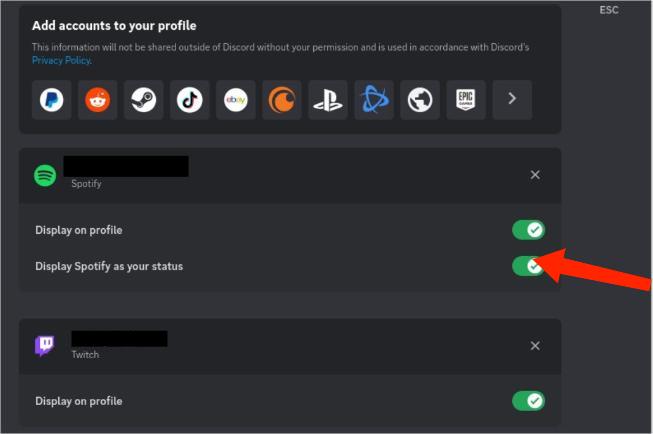
Teraz Twoi znajomi z Discorda i inni użytkownicy mogą najechać kursorem na Twoją nazwę użytkownika, aby zobaczyć widok Twojego miniprofilu. Pokazuje utwór, którego aktualnie słuchasz, wraz z paskiem wyszukiwania. Mogą kliknąć przycisk Odtwórz w Spotify, aby otworzyć Spotify i posłuchać tego samego utworu. Możesz także odkrywać nową muzykę na podstawie statusu słuchania znajomego.
Część 2. Połącz swoje konto Spotify z Discordem (iPhone/Android)
Jeśli korzystasz z Discorda na swoim iPhonie lub telefonie z Androidem, połączenie konta Spotify z kontem Discord jest równie łatwe. Oto jak połączyć Spotify z Discordem za pośrednictwem aplikacji mobilnej.
Krok 1. Uruchom aplikację Discord na swoim urządzeniu z Androidem lub iOS. Następnie przesuń palcem w prawo, aby uzyskać dostęp do serwera Discord.
Krok 2. Przejdź do prawego dolnego rogu i dotknij ikony swojego konta, aby otworzyć połączenia.
Krok 3. Kliknij „Połączenia”, a także przycisk „Dodaj” w prawym górnym rogu.
Krok 4. Pojawi się wyskakujące okienko, w którym wybierzesz Spotify i połączysz swoje konto z kontem Discord. Na koniec potwierdź link i ciesz się Spotify na Discordzie.

Krok 5. Wróciłeś na stronę „Połączenia”. Tutaj na ekranie znajdziesz Spotify, co oznacza, że Twoje konto Spotify jest teraz połączone z kontem Discord. Teraz upewnij się, że przełącznik obok opcji „Wyświetlaj Spotify jako swój status” i „Wyświetlaj w profilu” jest włączony.
Część 3. Słuchaj razem ze znajomymi z Discorda (tylko Spotify Premium)
Chociaż każdy użytkownik może bezpłatnie korzystać z integracji Spotify i Discord, niektóre funkcje Spotify są zablokowane w ramach dostępu Premium, np. funkcja „Słuchaj razem”. Jeśli chcesz słuchać razem ze znajomymi na Discordzie, musisz najpierw dokonać aktualizacji do Spotify Premium. Oto jak zaprosić znajomych do wspólnego słuchania muzyki, jeśli połączyłeś Spotify z Discord i kupiłeś plan Spotify Premium.
Uwaga: wspólne słuchanie będzie dostępne tylko w aplikacjach komputerowych.
Krok 1. Uruchom aplikację Spotify na swoim komputerze i rozpocznij odtwarzanie utworu.
Krok 2. Otwórz aplikację Discord, zobaczysz zieloną ikonę odtwarzania na znaku plus, jak pokazano poniżej. Kliknij znak plus, aby wysłać komuś zaproszenie.

Krok 3. Pojawi się okno ze szczegółami, takimi jak aktualnie odtwarzany utwór w Spotify i polem komunikatu, w którym można wpisać komentarz. Po zakończeniu kliknij „Wyślij zaproszenie”.
Część 4. Udostępnij muzykę Spotify znajomym (Spotify Free i Premium)
Etapy dodawania Spotify do Discord są dostępne dla wszystkich użytkowników, jednak wspólne słuchanie na Discordzie wymaga członkostwa Spotify Premium, więc Ty i Twoi znajomi musicie subskrybować Spotify, aby aktywować tę funkcję. Jeśli będziesz słuchać razem ze znajomym, który ma darmowe konto, usłyszysz ciszę, gdy usłyszy reklamy. Dla tych, którzy chcą razem słuchać piosenek w ramach bezpłatnego konta Spotify, istnieje jeszcze jedno rozwiązanie – pobierz muzykę Spotify w formacie MP3, a następnie udostępnij pobrane pliki Spotify znajomym, aby wspólnie ich słuchać.
Jednak nie możemy odtwarzaj muzykę Spotify w trybie offline na innych urządzeniach i platformach ze względu na ochronę DRM utworów Spotify. Aby to przepracować, AMusicSoft Spotify Music Converter oferuje pomoc w pobieraniu utworów i list odtwarzania Spotify w trybie offline, nawet bez konta Premium, jednocześnie konwertując Spotify do formatu MP3, AAC, FLAC, WAV, AIFF lub ALAC bez utraty jakości. Jeśli nie możesz zaprosić znajomych do wspólnego słuchania na Discordzie, to rozwiązanie może być lepszym wyborem, jeśli chodzi o odtwarzanie i udostępnianie utworów Spotify bez ograniczeń.
To oprogramowanie może usuń ochronę DRM z plików muzycznych Spotify a następnie zapisz je na dowolnym urządzeniu. Dzięki temu możesz słuchać utworów Spotify w trybie offline i przy użyciu dowolnego odtwarzacza multimedialnego. Dzięki tej aplikacji masz pewność, że plik wyjściowy będzie wysokiej jakości. Jakość dźwięku będzie podobna do oryginalnego pliku w Spotify. Ta aplikacja jest uwielbiana przez wiele osób, ponieważ ma wysoką prędkość pobierania i konwersji, nawet 5X. Przy takich prędkościach nie będziesz tracił czasu na czekanie, aż program zakończy pobieranie plików muzycznych.
Oto samouczek dotyczący pobierania utworów ze Spotify, a następnie udostępniania utworów Spotify znajomym, aby wspólnie ich słuchać.
Krok 1. AMusicSoft Spotify Music Converter jest kompatybilny z systemami Windows i Mac. Pobierz i zainstaluj program na swoim komputerze.
Darmowe pobieranie Darmowe pobieranie
Krok 2. Oprogramowanie posiada przyjazny interfejs użytkownika, który umożliwia przeciąganie i upuszczanie plików muzycznych Spotify. Może także pobierać wiele plików jednocześnie, bez zmniejszania prędkości konwersji i pobierania.

Krok 3. Dostosuj parametry wyjściowe zgodnie ze swoimi preferencjami, w tym formatem wyjściowym, szybkością transmisji i innymi istotnymi zmiennymi.

Krok 4. Na koniec kliknij przycisk „Konwertuj”, a program rozpocznie proces konwersji. Po zakończeniu konwersji otwórz wybrany folder, aby wyświetlić pobrane pliki.

Część 5. streszczenie
Otóż to! W tym poście przyjrzeliśmy się łączeniu Spotify z Discordem, zapraszaniu znajomych do wspólnego słuchania i przedstawianiu możliwości korzystania AMusicSoft Spotify Music Converter aby pobrać utwory Spotify bez Premium. Więc na co czekasz? Zbierz znajomych i stwórz imprezę słuchania z AMusicSoft za darmo już dziś!
Ludzie również czytają
- Jak grać w Spotify na Discordzie za pomocą Spotify Discord Bot
- Jak odtwarzać Spotify na głośniku Sonos
- Jak grać w Spotify na telewizorze Samsung
- Jak grać w Spotify na urządzeniu Roku? [2 przydatne sposoby]
- Jak grać w Spotify na Twitchu?
- Jak dodać muzykę bez praw autorskich do Twitcha ze Spotify?
- Prosty przewodnik: jak dodać muzykę do KineMaster?
Robert Fabry jest zapalonym blogerem i entuzjastą technologii, który może cię zarazić, dzieląc się kilkoma wskazówkami. Ma również pasję do muzyki i pisał dla AMusicSoft na te tematy.